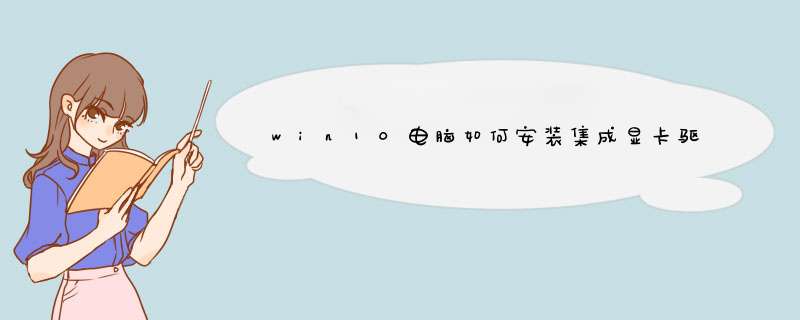
1、首先鼠标右键单击此电脑,选择属性打开。
2、在出现的系统界面中,点击打开左侧菜单栏中“设备管理器”设置选项。
3、在d出来的窗口中,打开显示适配器菜单,鼠标右键单击集成显卡,选择“更新驱动程序”设置选项。
4、然后在出现的界面中,点击选择“自动搜索更新的驱动程序软件”,等待安装完成就可以了。
5、另外也可以选择右键显卡驱动选择卸载,然后去官网下载合适的系统集成显卡驱动安装即可。
以上就是win10电脑如何安装集成显卡驱动,希望能帮助到大家。
win10显卡驱动装不上可能是因为系统版本过老,将WIN10更新到最新版本后,再次打卡NVIDIA程序即可安装驱动,具体安装的方法步骤如下:
1、首先打开win10设置,在win10设置界面内找到并点击“更新与安全”选项并进入。
2、在更新与安全界面点击左边选项栏中的windows更新,在windows更新界面内查看更新进度,并等待系统自动安装。
3、等系统自动安装完成后打开NVIDIA安装程序。
4、安装完成后即可解决win10显卡驱动装不上的问题。
根据你电脑型号,在官网上下载最新适合WIN10驱动,如果没有WIN10驱动,最新的也可以,win10小编早早用过了,相比win8有改进,但还是没有win7好用。
一、显卡驱动未安装。
使用驱动精灵之类的软件,检查独立显卡驱动是否安装成功,如果没有安装或者找不到的话,那么就重新安装显卡驱动。
二、bios设置问题,未启用独显。
1、开机进入bios,选择显示相关的设置。设置显卡为显卡切换模式即可。
2、系统设备管理器中看到机器的独立显卡和集成显卡。
欢迎分享,转载请注明来源:内存溢出

 微信扫一扫
微信扫一扫
 支付宝扫一扫
支付宝扫一扫
评论列表(0条)